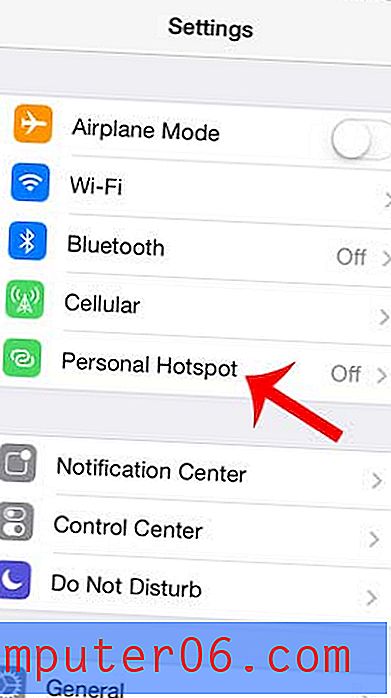Kuidas emotikone iPhone'i sõnumisse panna
Peaaegu kõik kasutavad tekstsõnumite saatmisel emotikone, kuid vaikimisi saate seda oma iPhone'is teha. Peate oma seadmele emotikoni klaviatuuri lisama, et sellele pääseb juurde rakenduse Sõnumid kaudu. Selle toimingu teostamine on tasuta, nii et te ei pea sellele juurdepääsu saamiseks midagi lisatasu maksma, vaid peate selle töö alustamiseks tegema mõned lühikesed sammud.
Kui olete emotikoniklaviatuuri installinud, kasutades meie allpool toodud samme, saate avada oma rakenduse Sõnumid ja hakata oma sõnumitele emotikone ikoone lisama. Näitame teile, kuidas seda ka teha, nii et kui olete selles juhendis toodud toimingud lõpetanud, olete kõik valmis alustama oma tekstsõnumitele emotikone.
Emoji lisamine iPhone'i tekstisõnumile
Need sammud kirjutati iPhone 6 Plus abil iOS 8.1.2-s. IOS-i varasemate versioonide täpsed sammud võivad erineda.
1. samm: avage seadete menüü.

2. samm: valige suvand Üldine .
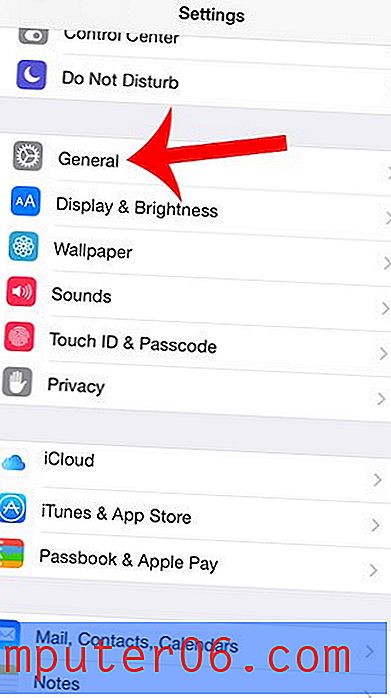
3. samm: kerige alla ja valige klaviatuuri valik.
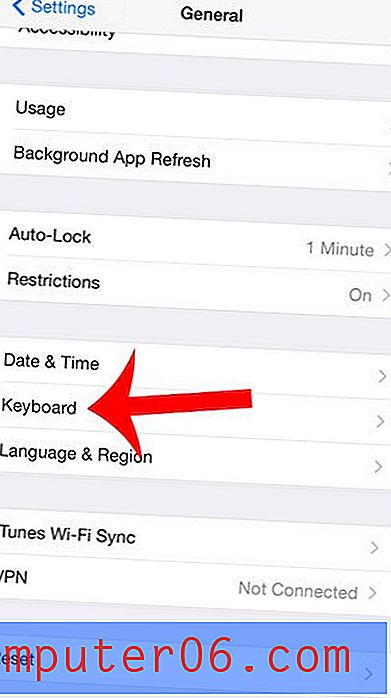
4. samm: valige ekraani ülaosas klaviatuur .
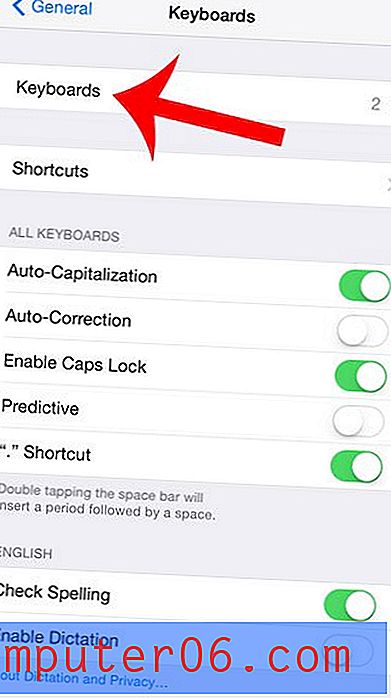
5. samm: puudutage nuppu Lisa uus klaviatuur .
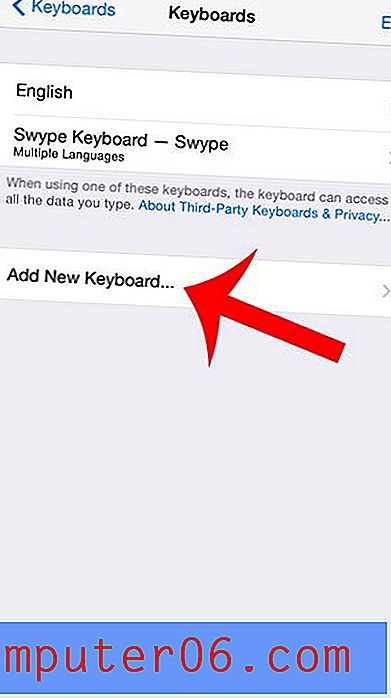
6. samm: kerige alla ja valige emotikonide valik.
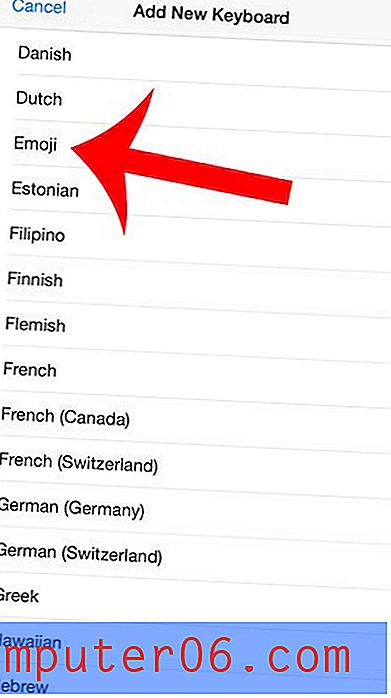
7. samm: menüüst väljumiseks vajutage ekraani all olevale avalehe nupule, seejärel vajutage rakenduse käivitamiseks sõnumite ikooni.
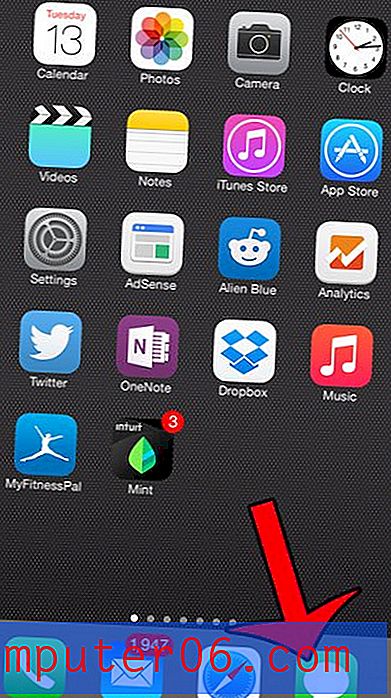
8. samm: koputage tekstisõnumi kere välja sees ja seejärel puudutage maakera ikooni.

9. samm: liikuge emotikonide mitmekesistes valikutes, libistades hallil lõigul vasakule ja paremale või koputades ekraani allosas olevaid erinevaid ikoone. Saate emotikoni sisestada, lihtsalt koputades emotikonile, mida soovite kasutada.
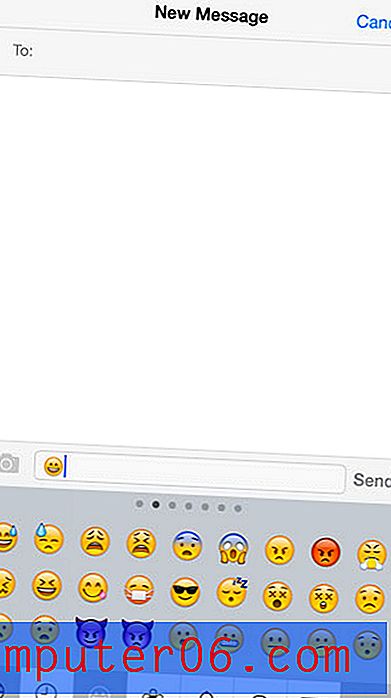
Tavalisele klaviatuurile naasmiseks koputage uuesti maakera ikooni.
Kui otsustate, et te ei soovi enam emotikoniklaviatuuri kasutada või kui olete installinud mõne muu klaviatuuri, mida te ei soovi, siis lugege, kuidas installitud klaviatuuri oma iPhone'ist kustutada.